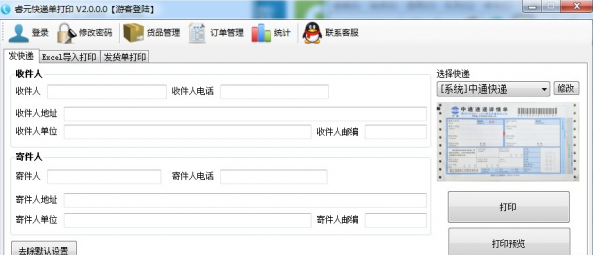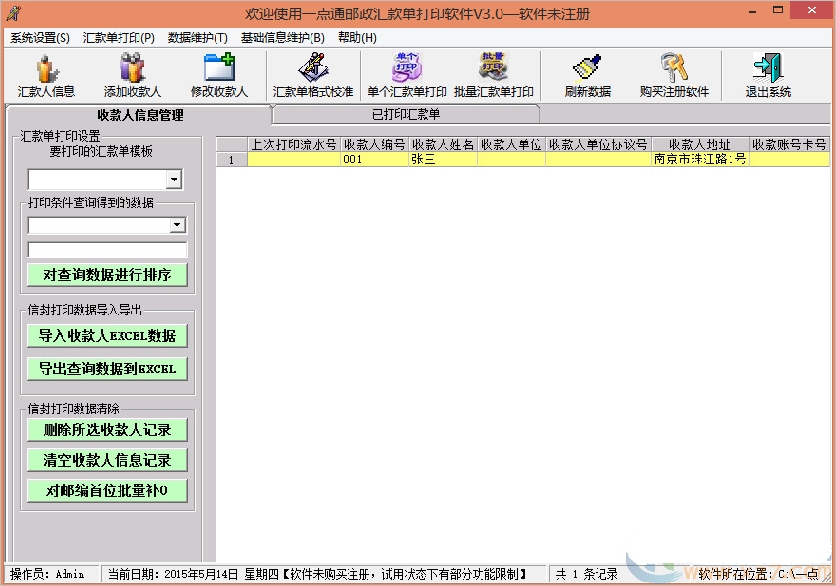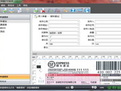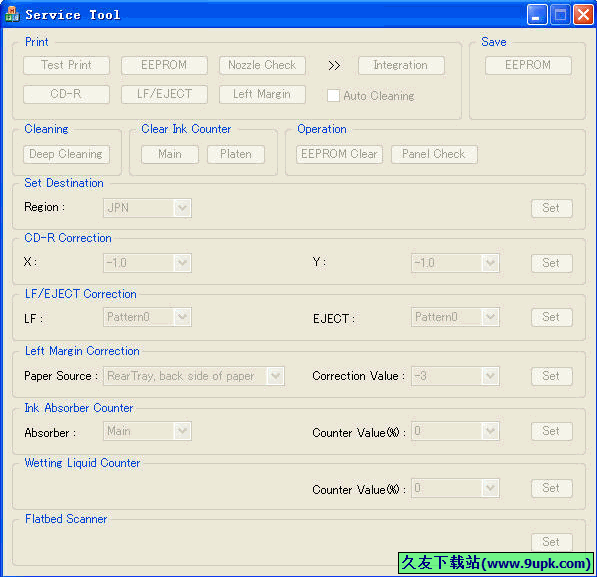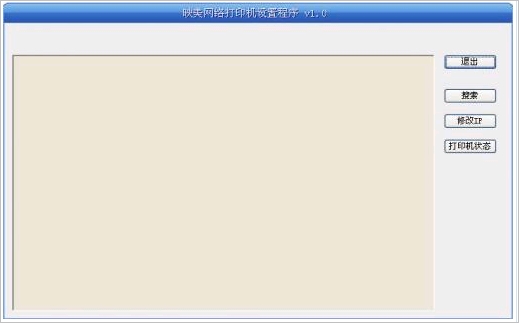CodingVPrint是一款专业的标签打印工具。久友下载站小编自己非常喜欢的一款标签打印工具 CodingVPrint 。这款软件支持中文语言,软件拥有模板打印、群组模板、模板管理等多项功能,能为用户提供非常方便快捷的打印方式。有需要的用户欢迎来久友下载站下载~
软件特色:
模板打印:提供日常模板打印操作功能,打印模板时打进入此功能进行操作。
群组模板:新增功能,可以在此发现他人分享在群组中的模板,此功能可以将设计好的模板在组内进行分享,供组内其他成员使用。
我的模板:显示我保存在京成云马上的模板,并可以将这些模板加入到 CodingVPrint 的打印列表中,以便使用 CodingVPrint 高效的打印输出这些模板 。
模板管理:管理可以在 CodingVPrint 中使用的模板。用户可以为模板设计一个打印输入界面,以便于快速,输入打印的内容,同时还可以将模板分享到群组中,供组内其他人员使用。
软件说明:
CodingVPrint是一款标签打印软件,软件提供了模板管理功能,包括模板打印,公众模板,群组模板等等,用户可以设置标签内容,还可以随时对模板进行调整,在使用上非常的方便和人性化。
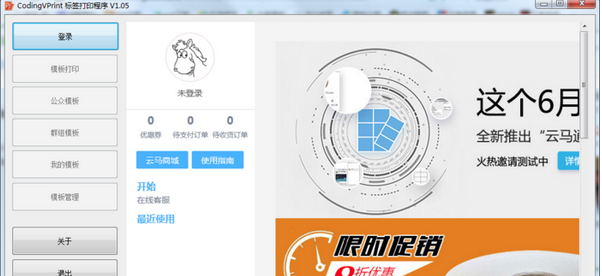
软件功能:
CodingVPrint 打印界面
在 CodingVPrint 中,打印界面如下图所示:
在打印标签时,直接输入商品名称和商品条码,输入打印数量,就可以直接打印出需要的标签。
CodingVPrint 模板管理
CodingVPrint 提供了模板管理功能,用户需要在 CodingVPrint 中打印的标签,需要预先导入。一般的操作流程是:使用LabelShop编辑标签格式,并在CodingVPrint中导入,然后根据需要输入的内容设计输入项目,之后就可以直接进行标签打印了。
用户还可以随时对标签模板进行编辑调整。
输入项目设置
CodingVPrint 允许用户设置出现在打印界面上的输入项目,以便于用户在打印时设置标签的内容。
使用方法
1、从 “我的模板" 或者 "群组模板" 中,选中需要使用的模板,再通过 “加入打印列表”操作,加入到我的打印模板列表中。
2、在 “模板管理" 中,选中需要使用的模板,点击 “修改”,通过 “编辑打印时输入的变量” ,设计在打印时需要输入的内容。
3、在 “打印时输入设计" 中,可以在左侧选中需要在打印时输入内容的项目,并加入到右侧“打印时输入项目”,并点击后修改项目名称,点击“设置”,最后点击“保存”,设置输入项目。
4、从 “模板打印" 中,就可以直接输入内容进行打印了。